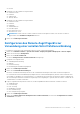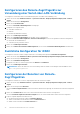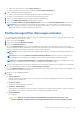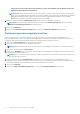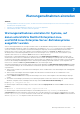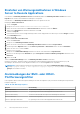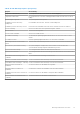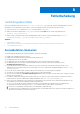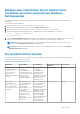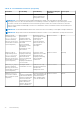Users Guide
Table Of Contents
- Dell EMC OpenManage Server Administrator Benutzerhandbuch Version 10.1.0.0
- Inhaltsverzeichnis
- Einführung
- OMSA Kundenbefragung
- Installation
- Was ist neu in dieser Version?
- Unterstützte Betriebssysteme
- Aktualisieren individueller Systemkomponenten
- Storage Management-Dienst
- Instrumentationsdienst
- Remote-Access-Controller
- Protokolle
- Verfügbarkeit von Systemverwaltungsstandards
- Server Administrator-Startseite
- Weitere nützliche Dokumente
- Wie Sie technische Unterstützung erhalten
- Kontaktaufnahme mit Dell EMC
- Setup und Administration
- Rollenbasierte Zugangskontrolle
- Authentifizierung
- Verschlüsselung
- Benutzerberechtigungen zuweisen
- Benutzer einer Domäne auf Windows-Betriebssystemen hinzufügen
- Server Administrator-Benutzer für unterstützte Red Hat Enterprise Linux- und SUSE Linux Enterprise Server-Betriebssysteme erstellen
- Gastkonten und anonyme Konten in unterstützten Windows-Betriebssystemen deaktivieren
- SNMP-Agenten konfigurieren
- Konfigurieren von SNMP-Agenten für Systeme, auf denen unterstützte Windows-Betriebssysteme ausgeführt werden
- SNMP-Community-Namen ändern
- Konfigurieren des Systems zum Senden von SNMP-Traps an eine Management Station
- SNMP-Agenten auf Systemen konfigurieren, auf denen unterstützte Red Hat Enterprise Linux-Betriebssysteme ausgeführt werden
- Konfiguration von SNMP-Agent Access Control
- Server Administrator SNMP Agent - Installationsmaßnahmen
- SNMP-Community-Namen ändern
- Konfigurieren des Systems zum Senden von Traps an eine Management Station
- Konfigurieren des SNMP-Agenten auf Systemen, auf denen der unterstützte SUSE Linux Enterprise Server ausgeführt wird
- SNMP-Installationsmaßnahme für Server Administrator
- SNMP-Zugang von Remote-Hosts aktivieren
- SNMP-Community-Namen ändern
- SNMP-Agenten auf Systemen konfigurieren, die unterstützte Ubuntu Server-Betriebssysteme ausführen
- Konfigurieren des SNMP-Agenten auf Systemen, die von VMware ESXi 6.X unterstützte Betriebssysteme ausführen
- Konfigurieren des Systems zum Senden von Traps an eine Management Station
- Firewall-Konfiguration auf Systemen, die unterstützte Red Hat Enterprise Linux-Betriebssysteme und SUSE Linux Enterprise Server ausführen
- Server Administrator verwenden
- An- und Abmelden
- Server Administrator, Lokales System-Anmeldung
- Server Administrator Managed System-Anmeldung – unter Verwendung des Desktop-Symbols
- Server Administrator Managed System-Anmeldung – unter Verwendung des Webbrowsers
- Zentrale Webserver-Anmeldung
- Die Active Directory-Anmeldung verwenden
- Einmaliges Anmelden
- Konfiguration von Sicherheitseinstellungen auf Systemen, die ein unterstütztes Microsoft Windows-Betriebssystem ausführen
- Server Administrator-Startseite
- Online-Hilfe verwenden
- Einstellungen-Startseite verwenden
- Server Administrator-Befehlszeilenschnittstelle verwenden
- An- und Abmelden
- Server Administrator-Dienste
- Systemverwaltung
- System- oder Servermodul-Strukturobjekte verwalten
- Server Administrator-Startseite-Systemstrukturobjekte
- Voreinstellungen verwalten: Konfigurationsoptionen der Startseite
- Server Administrator-Protokolle
- Arbeiten mit dem Remote Access Controller
- Anzeigen grundlegender Informationen
- Konfigurieren des Remote-Zugriffsgeräts zur Verwendung einer LAN-Verbindung
- Konfigurieren des Remote-Zugriffsgeräts zur Verwendung einer seriellen Schnittstellenverbindung
- Konfigurieren des Remote-Zugriffsgeräts zur Verwendung einer Seriell-über-LAN-Verbindung
- Zusätzliche Konfiguration für iDRAC
- Konfigurieren der Benutzer von Remote-Zugriffsgeräten
- Plattformereignisfilter-Warnungen einstellen
- Warnungsmaßnahmen einstellen
- Fehlerbehebung
- Häufig gestellte Fragen
- Identifizieren der Serie Ihrer Dell EMC PowerEdge-Server
Fehlerbehebung
Verbindungsdienstfehler
Wenn unter Red Hat Enterprise Linux SELinux is set to enforced mode, startet der DSM SA-Verbindungsdienst (Systems
Management Server Administrator) nicht. Führen Sie einen der folgenden Schritte aus und starten Sie diesen Dienst:
● Versetzen Sie SELinux in den Modus Disabled oder den Modus Permissive.
● Ändern Sie die SELinux-Eigenschaft allow_execstack in den Zustand Ein. Führen Sie den folgenden Befehl aus:
setsebool allow_execstack on
● Ändern Sie den Sicherheitskontext für den Verbindungsdienst SM SA. Führen Sie den folgenden Befehl aus: chcon -t
unconfined_execmem_t /opt/dell/srvadmin/sbin/dsm_om_connsvcd
Themen:
• Anmeldefehler-Szenarien
• Beheben einer fehlerhaften Server Administrator-Installation auf einem unterstützten Windows-Betriebssystem
• Server Administrator-Dienste
Anmeldefehler-Szenarien
Eine Anmeldung beim Managed System kann in folgenden Situationen fehlschlagen:
● Eingabe einer ungültigen/falschen IP-Adresse.
● Eingabe falscher Anmeldeinformationen (Benutzername und Kennwort).
● Das Managed System ist AUSgeschaltet.
● Das Managed System ist aufgrund einer ungültigen IP-Adresse oder eines DNS-Fehlers nicht erreichbar.
● Das Managed System weist ein nicht vertrauenswürdiges Zertifikat auf und Sie wählen auf der Anmeldeseite nicht
Zertifikatswarnung ignorieren aus.
● Server Administrator-Dienste sind auf dem VMware ESXi-System nicht aktiviert. Informationen zum Aktivieren der Server
Administrator-Dienste auf dem VMware ESXi-System finden Sie im Server Administrator Installationshandbuch unter dell.com/
openmanagemanuals.
● Der SFCBD-Dienst (small footprint CIM broker daemon) des VMware ESXi-Systems wird nicht ausgeführt.
● Der Web Server-Verwaltungsdienst auf dem verwalteten System wird nicht ausgeführt.
● Wenn Sie das Kontrollkästchen Zertifikatswarnung ignorieren nicht aktivieren, geben Sie die IP-Adresse des verwalteten Systems
und nicht den Host-Namen ein.
● Die Funktion „WinRM-Autorisierung“ (Remote-Aktivierung) ist im verwalteten System nicht konfiguriert. Informationen zu dieser
Funktion finden Sie im Server Administrator Installationshandbuch unter dell.com/openmanagemanuals.
● Beim Versuch, eine Verbindung zu einem VMware ESXi 5.0-Betriebssystem herzustellen, tritt ein Authentifizierungsfehler auf, was
sich möglicherweise auf einen der folgenden Gründe zurückführen lässt:
1. Der lockdown-Modus ist aktiviert, während Sie sich beim Server anmelden oder während Sie bei Server Administrator
angemeldet sind. Weitere Informationen zum lockdown-Modus finden Sie in der VMware-Dokumentation.
2. Das Kennwort wird geändert, während Sie bei Server Administrator angemeldet sind.
3. Sie melden sich bei Server Administrator als normalen Benutzer an ohne Administratorrechte. Weitere Informationen finden Sie in
der VMware-Dokumentation zum Zuweisen der Rolle.
8
68 Fehlerbehebung